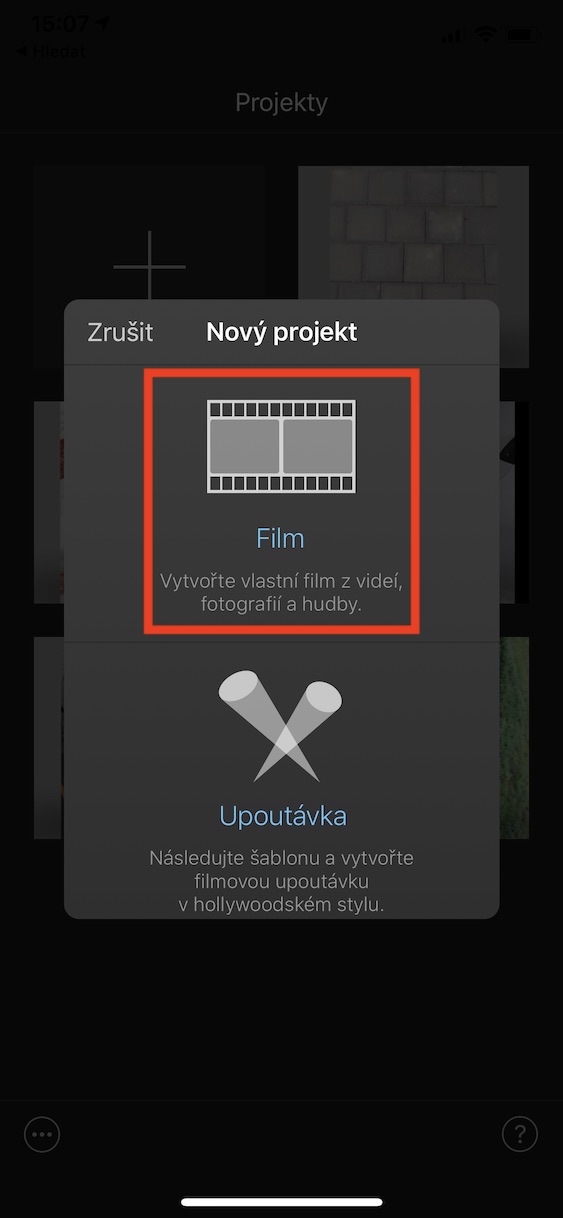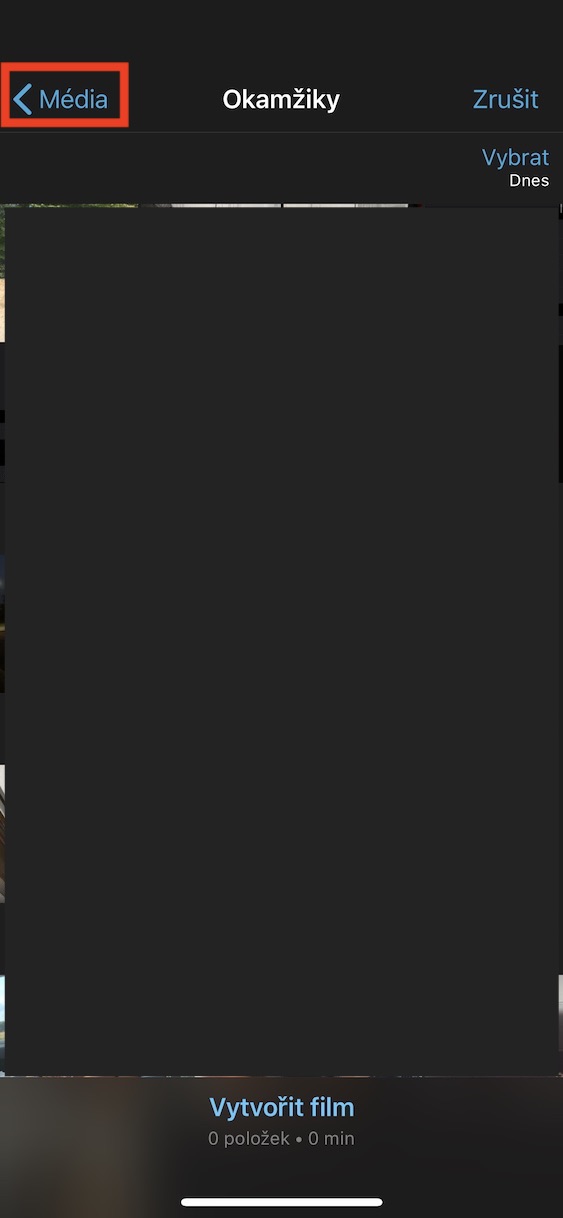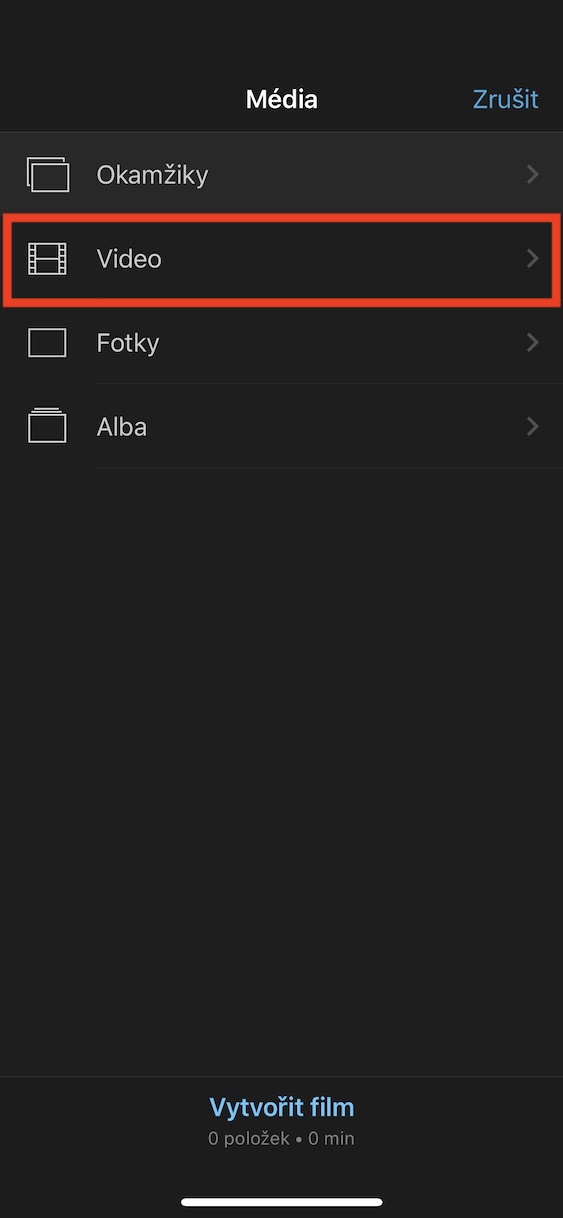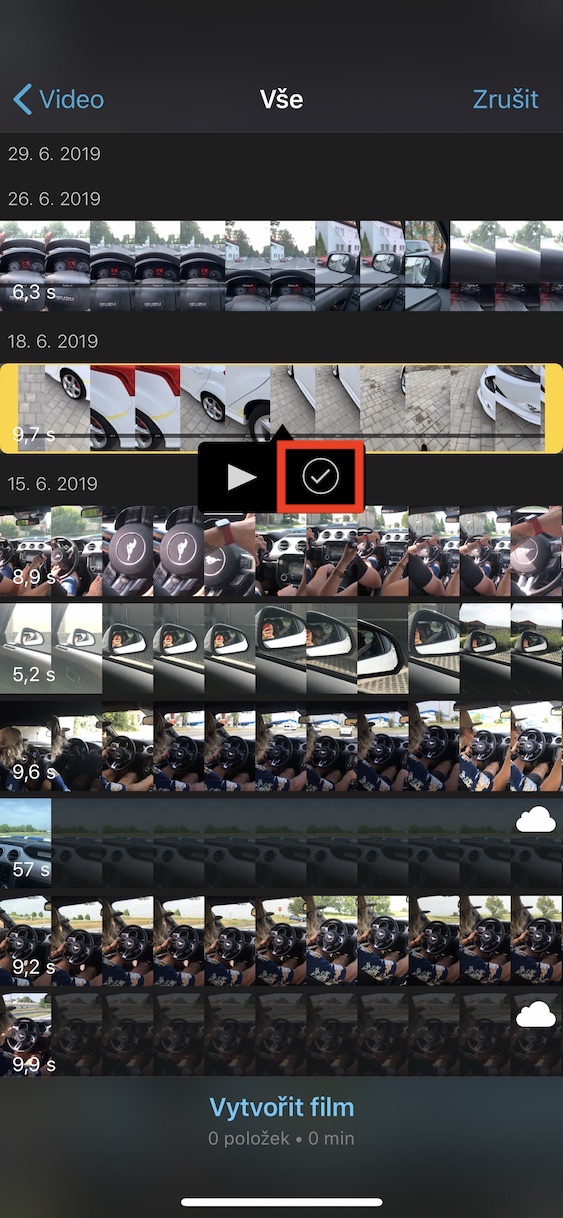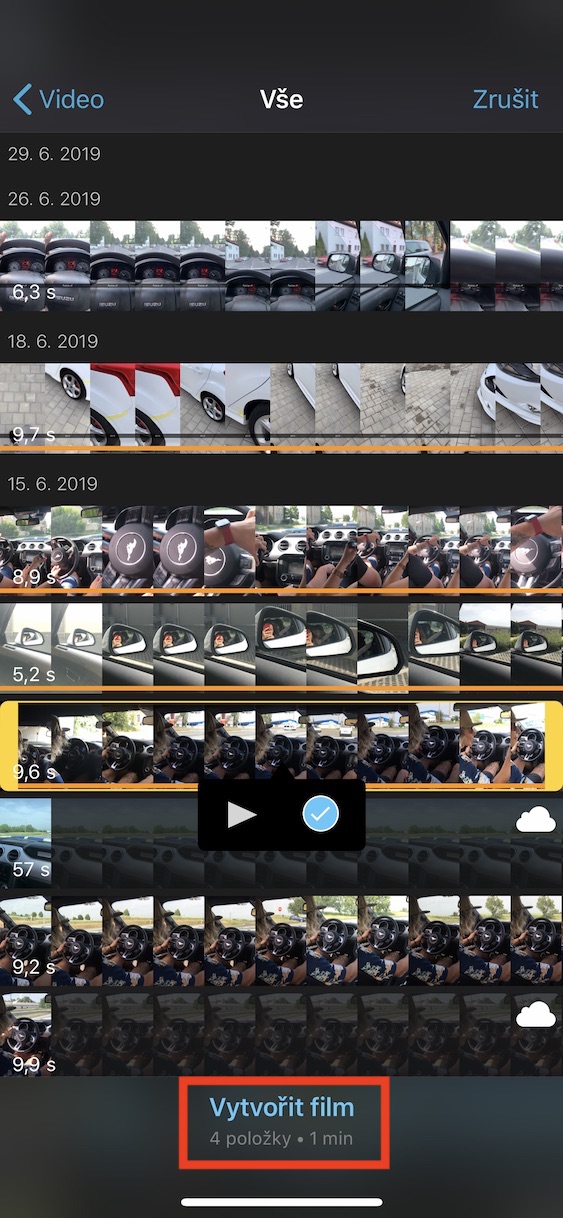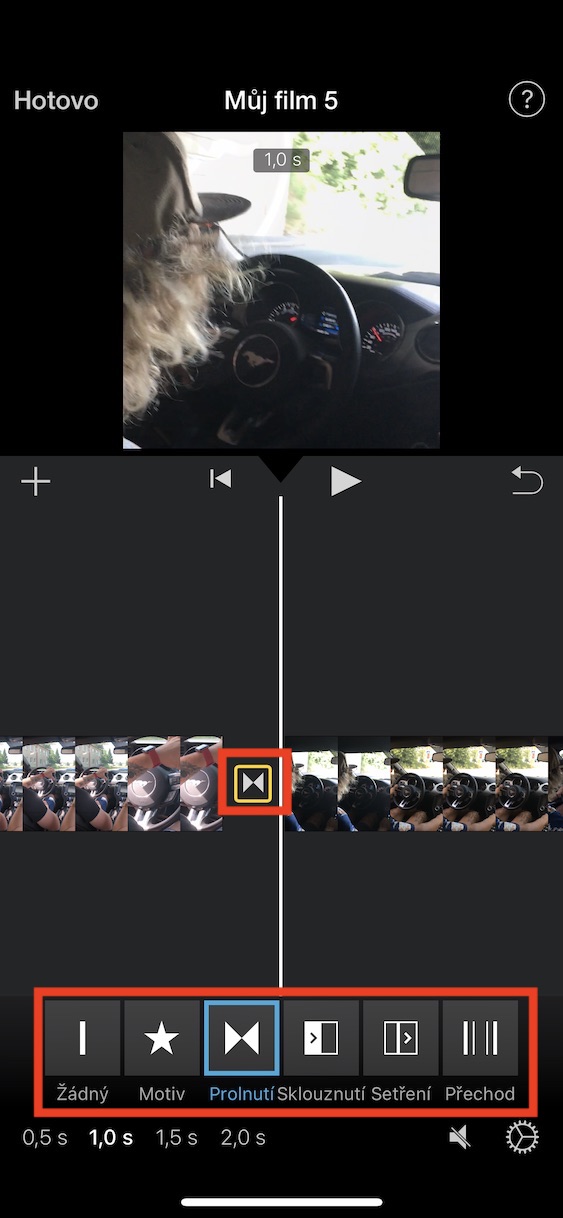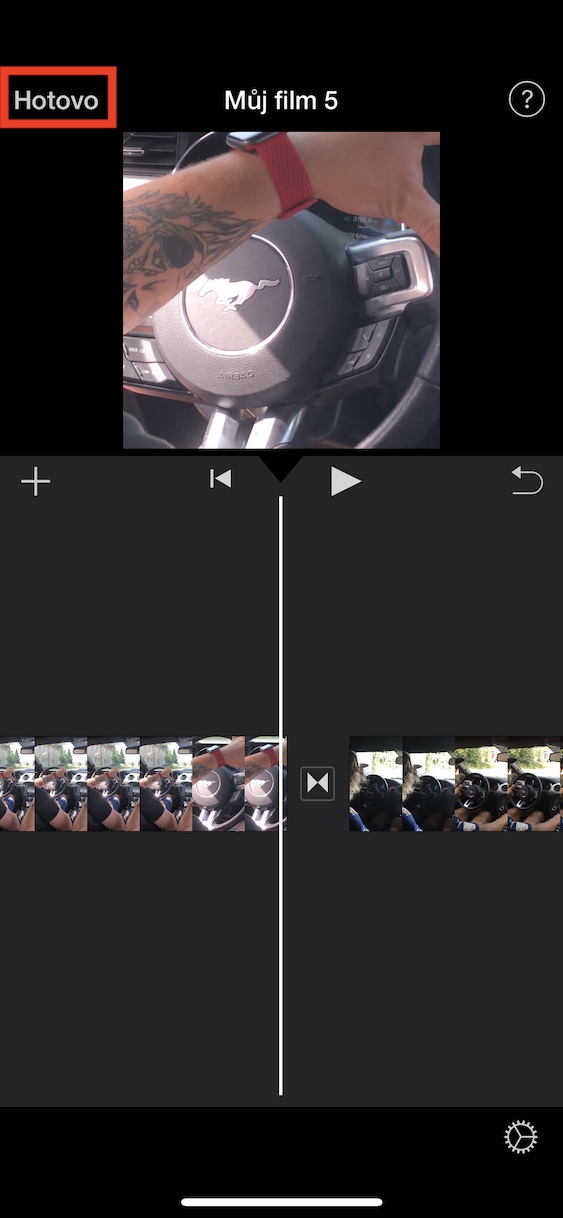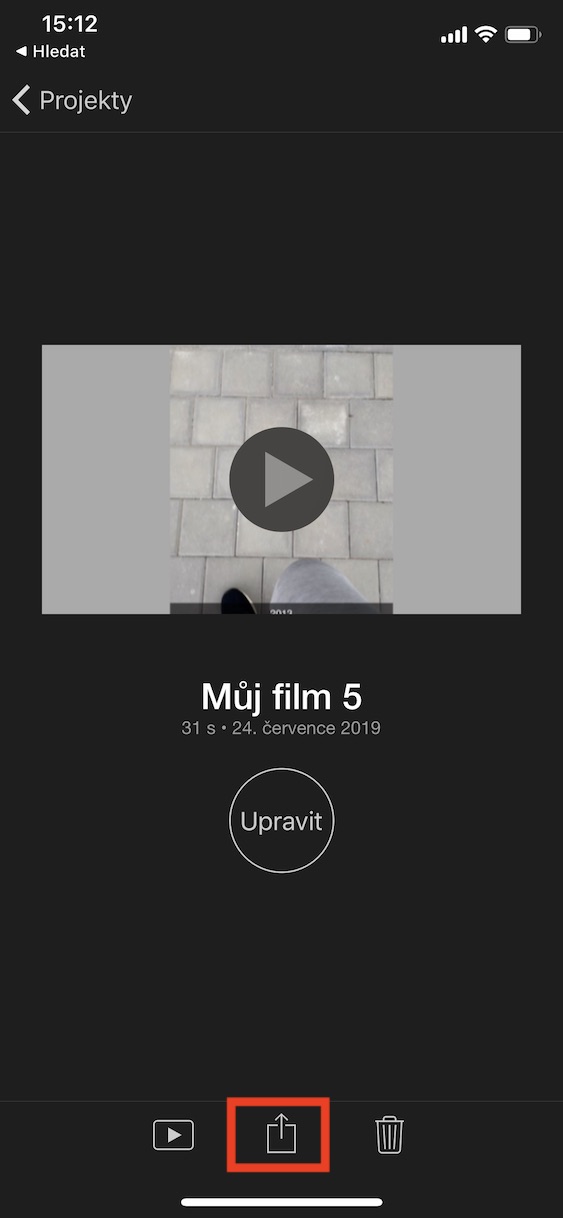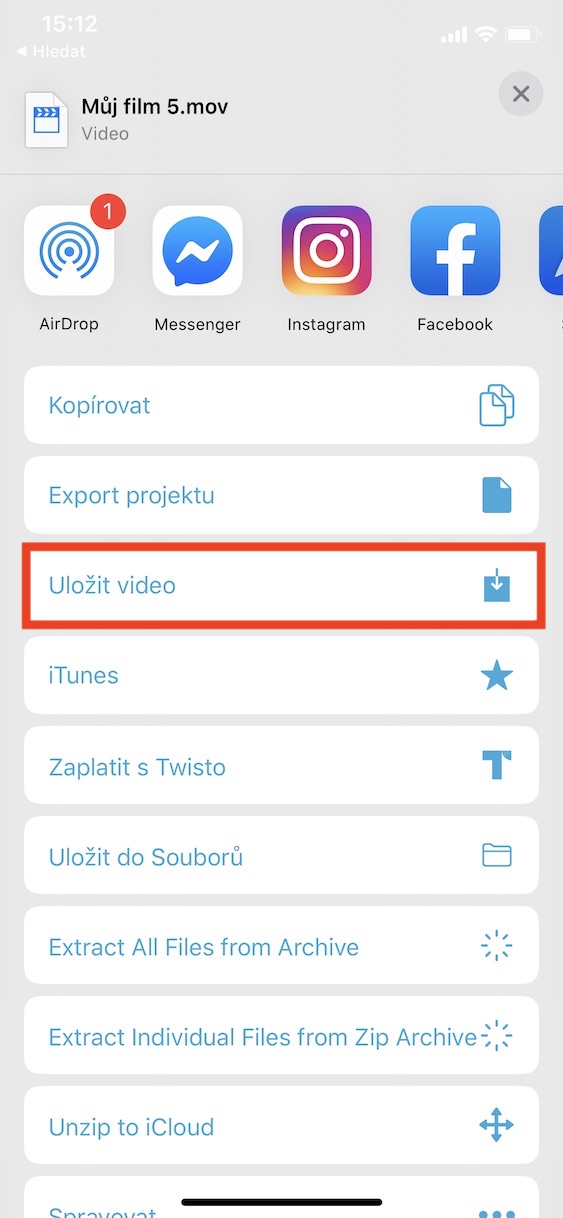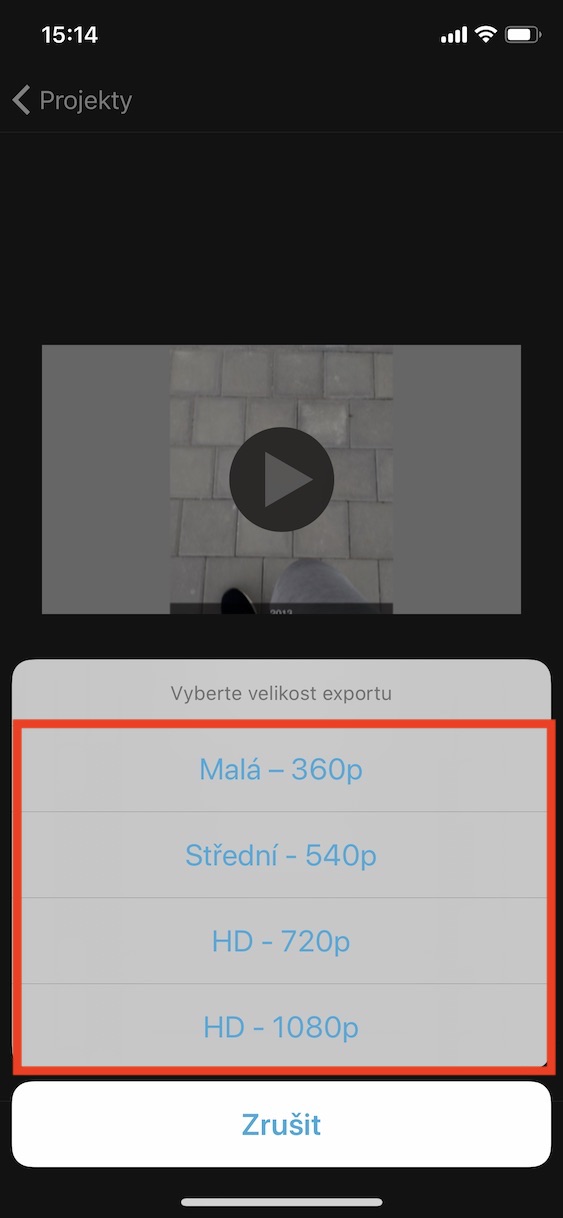হতে পারে আপনি আপনার iOS ডিভাইসে এমন পরিস্থিতিতে নিজেকে খুঁজে পেয়েছেন যেখানে আপনি ভিডিও ক্লিপগুলির একটি সিরিজ থেকে একটি সাধারণ চলচ্চিত্র তৈরি করতে চেয়েছিলেন। সম্ভবত, আপনি এই সমস্ত ভিডিওগুলি নিয়েছেন, সেগুলিকে আপনার কম্পিউটারে স্থানান্তরিত করেছেন এবং এখানে, একটি ইন্টারনেট টুল বা অন্য কোনও প্রোগ্রাম ব্যবহার করে সেগুলিকে একত্রিত করেছেন। দুর্ভাগ্যবশত, ইন্টারনেট প্রোগ্রামগুলির ক্ষেত্রে, ফলাফল ভিডিওর গুণমান প্রায়শই হ্রাস পাবে। কখনও কখনও একটি জলছাপ এমনকি যোগ করা হয়, যা স্পষ্টভাবে ফলাফল ভিডিওতে মাপসই করা হয় না, উদাহরণস্বরূপ একটি ছুটি থেকে. আপনি কি জানেন যে একটি ম্যাক ব্যবহার না করেই iOS-এ একাধিক ভিডিও একত্রিত করার একটি মোটামুটি সহজ উপায় আছে? যদি না হয়, আপনি আজ সঠিক জায়গায় আছেন, কারণ আমরা আপনাকে দেখাবো কিভাবে।
এটা হতে পারে তোমার আগ্রহ থাকতে পারে

আইফোন বা আইপ্যাডে কীভাবে একাধিক ভিডিও সহজেই একত্রিত করা যায়
সবকিছু একটি বিনামূল্যে আপেল অ্যাপ্লিকেশন সঞ্চালিত হবে iMovie, যা আপনি ব্যবহার করে অ্যাপ স্টোর থেকে ডাউনলোড করতে পারেন এই লিঙ্ক. ডাউনলোড করার পর iMovie চালু করুন এবং বড় "এ ক্লিক করুন+” একটি নতুন প্রকল্প যোগ করতে। প্রকল্পের ধরন নির্বাচন করুন চলচ্চিত্র. এখন গ্যালারি থেকে চয়ন করুন সব ভিডিও, যা আপনি একত্রিত করতে চান। ডিফল্টরূপে, iMovie-এ ফটো নির্বাচন মোমেন্টে চলে যায়, তাই স্ক্রিনের উপরের বাম অংশে ক্লিক করুন মিডিয়া, এবং তারপর বিকল্পে ভিডিও. এখান থেকে, একটি নির্বাচন করুন চিহ্ন আপনি যোগ দিতে চান সব ভিডিও. একবার আপনি নির্বাচন করার পরে, প্রদর্শনের নীচে বোতামে ক্লিক করুন একটি সিনেমা তৈরি করুন. অর্ডার ভিডিওগুলির আপনি টাইমলাইনের নীচে পরিবর্তন করতে পারেন যাতে একটি নির্দিষ্ট ভিডিওতে তুমি তোমার আঙুল ধরো, এবং তারপর এটি আপনি টেনে আনুন পছন্দসই অবস্থানে। আপনি পৃথক ভিডিও মধ্যে যোগ করতে চান স্থানান্তর, শুধু বোতামে ক্লিক করুন স্থানান্তর ভিডিওগুলির মধ্যে। তারপর প্রস্তাবিত বিকল্পগুলি থেকে চয়ন করুন রূপান্তর প্রকার, বা তাকে এটা মুছুন. একবার আপনি সম্পন্ন হলে, ডিসপ্লের উপরের বাম অংশে বোতামে ক্লিক করুন হোটোভো. তারপর সিনেমাটি সংরক্ষণ করতে স্ক্রিনের নীচে টিপুন শেয়ার বোতাম (একটি তীর দিয়ে বর্গক্ষেত্র) এবং একটি বিকল্প নির্বাচন করুন ভিডিওটি সংরক্ষণ করুন. iMovie তারপর আপনাকে জিজ্ঞাসা করবে গুণমান, যেখানে ভিডিওটি সংরক্ষণ করতে হবে - আপনার বিবেচনার ভিত্তিতে চয়ন করুন৷ এর পরে, সম্পূর্ণ ভিডিওটি অ্যাপ্লিকেশনটিতে থাকবে ফটো, যেখান থেকে আপনি সব ধরনের উপায়ে শেয়ার করতে পারেন।
এই সহজ পদ্ধতি এবং iMovie অ্যাপল অ্যাপ্লিকেশনটির ব্যবহারের মাধ্যমে, যা অন্যান্য জিনিসগুলির মধ্যে একটি উল্লেখযোগ্য আপডেট পেয়েছে, যার জন্য এর নিয়ন্ত্রণ উন্নত করা হয়েছে, এমনকি iOS এও চলচ্চিত্র এবং বিভিন্ন ভিডিও তৈরি করা খুব সহজ। সুতরাং আপনি যদি কখনও iMovie চেষ্টা করে থাকেন এবং ভেবে থাকেন যে এটি অপ্রয়োজনীয়ভাবে জটিল ছিল, তাহলে আপনার এখনই এটিকে দ্বিতীয় সুযোগ দেওয়া উচিত। আমি নিজে স্বীকার করি যে iMovie অ্যাপ্লিকেশনটি বরং বিভ্রান্তিকর এবং নিয়ন্ত্রণ করা কঠিন ছিল, কিন্তু এখন আমি এতে সন্তুষ্ট এবং প্রতিবার ভিডিও নিয়ে কাজ করার প্রয়োজন হলে আমি এটি বেছে নিই।